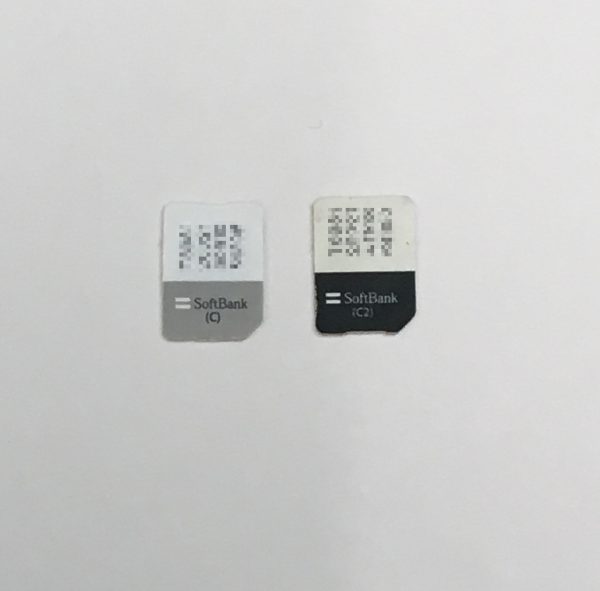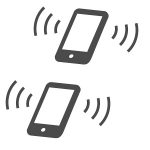iPhoneで動画撮影をして、その動画の音声だけを再生したいときってどうしていますか?
動画として再生すると必ず画面を表示しておかないといけないんですよね。
そのため音声のバックグラウンド再生もできません。
あまり機会がないかもしれませんが、たまにそういった声を聞くのでその方法を書いておこうと思います。
それでは解説していきます。
カメラロールの音声再生する方法
まず順番としてはカメラロールの動画の音声を抜き出します。
抜き出した音声ファイルをダウンロードします。
これだけでOKです。
カメラロールの動画の音声を抽出
まずはカメラロールにある動画の音声を抽出します。
抽出というかmovファイルからmp4ファイルに変換ですね。
こちらのWEBサイトを利用しましょう。
https://www.onlinevideoconverter.com/ja/media-converter
まずフォトライブラリから任意の動画を選択します。
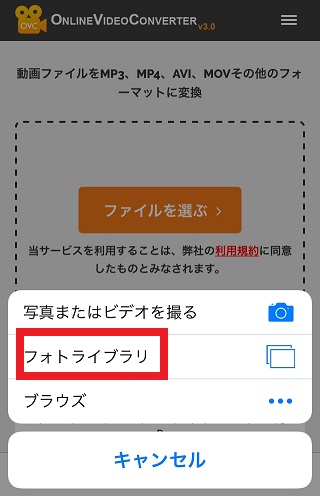
次にフォーマットを選択します。
このときにmp4ではなくm4aとして変換するとそのままダイレクトに音声ファイルになっています。
(mp4でダウンロードしてClipboxでm4aにしてもOKです)
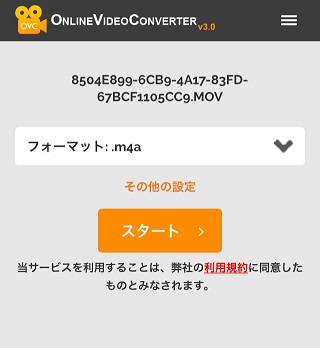
「ダウンロードする」をタップします。

変換されたファイルがブラウザ(Safari)上で開かれるので、上のURLをコピーします。
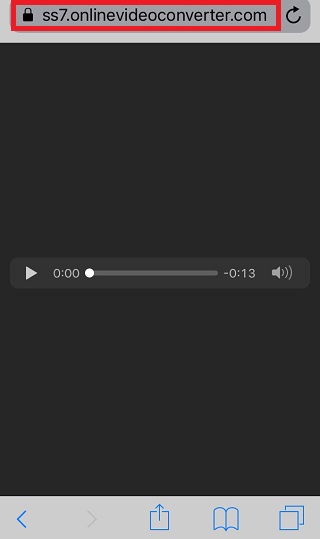
コピーしたURLから保存
コピーしたURLをClipboxの「クリップ」→「URL」に貼り付けてダウンロードで完了です。
ClipboxだけでなくMixdataでも同様の方法でダウンロードができるので、Clipboxがない人はそちらでやってみてください。
音声ファイルになっているので、バックグラウンド再生も可能になります。
Clipbox内でファイルが?アイコンになっている場合は、再生の度になにで再生するか選択を求められます
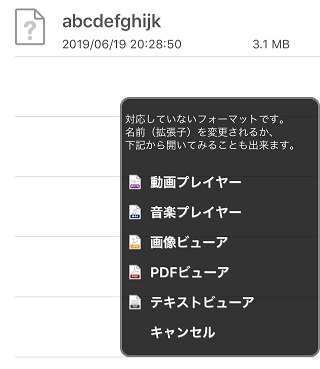
煩わしい場合はファイルのタイトルを変更し、末尾に「.m4a」を付けてください。
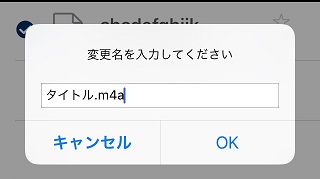
Clipboxだけで音声ファイル化はだめ?
既に試している人もいるかもしれませんが、カメラロールのファイルをコピーしてClipboxやMixdata内で再生することができます。
ファイルの移動ができれば拡張子を変更すればいけると考える人もいるかもしれません。
つまりこのファイル形式を変換するWEBサイトを介さずに、そのままプレーヤーアプリにデータ移行する方法です。
しかし残念ながらこの方法では再生されません。
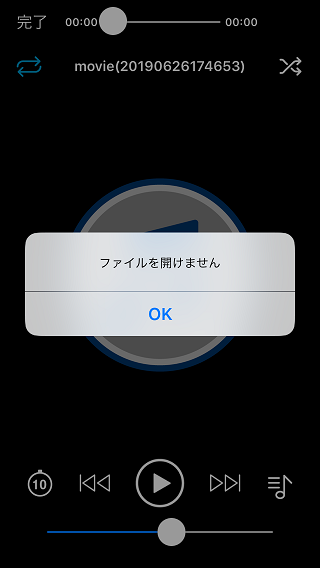
カメラロールの動画のファイル形式が.movの場合は拡張子を変更したところで対応していないんですね。
余談ですが、ClipboxのMP4ファイルをmovファイルに変換してカメラロールへの保存は可能です。
音声ファイルはカメラロールに保存できないので、m4aの場合は無理です。
まとめ
他にも方法はあるのですが、最も手軽に簡単にできる方法を今回はご紹介しました。
別の方法も追加しようと思います。
基本的にアプリを利用したりする場合は、わざわざアプリをインストールする必要があるのでめんどくさいんですよね。
一般的にはアプリの方がいいのかな?